Github에 2FA 설정하기

들어가며
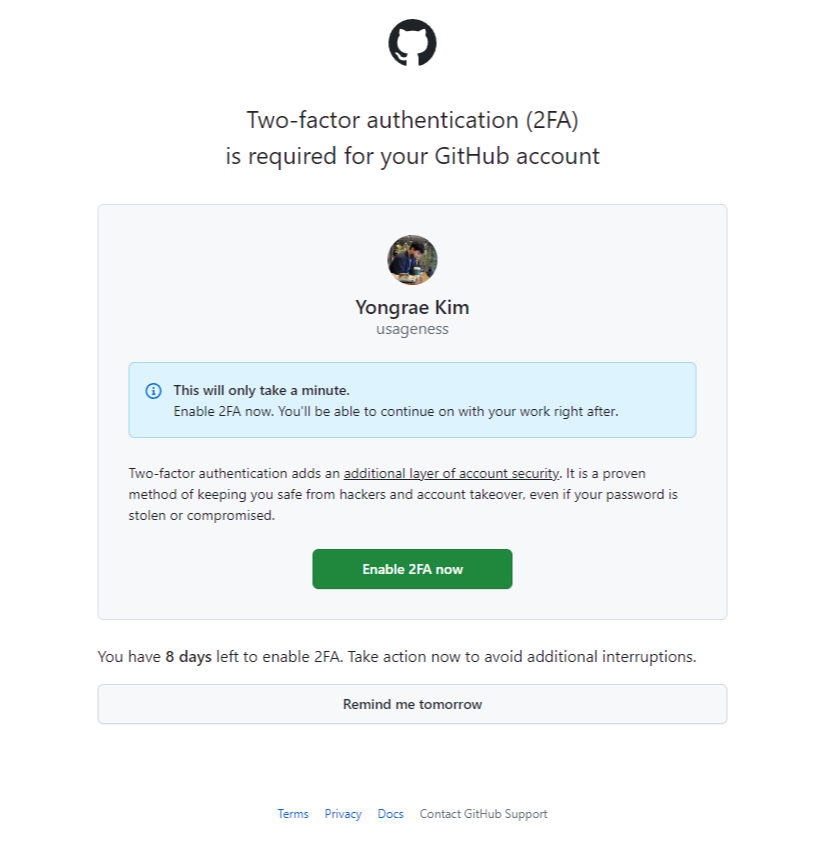
오는 2023년 말부터 Github를 이용하려면 2FA(2단계 인증, Two-Factor Authenication)를 반드시 설정해야합니다. 2FA 자체는 이전에도 지원했던 기능이지만 Github 정책의 변경으로 선택에서 필수가 되어, 해당 기능을 사용하지 않는 유저는 로그인시 일주일간의 적용 유예 기간을 알림을 보게 됩니다. 당장은 건너뛸 수 있지만 일주일 이후에는 Github의 기능을 정상적으로 사용하기 어려워보이니 이참에 적용해보겠습니다.
2FA 적용하기

먼저 인증용 기기와 Github 계정을 연동하는 것부터 시작합니다.
PC라면 브라우저 확장프로그램이나 모바일 앱등을 이용하여 인증 기기를 추가할 수 있는데,
저는 앱을 이용하겠습니다.
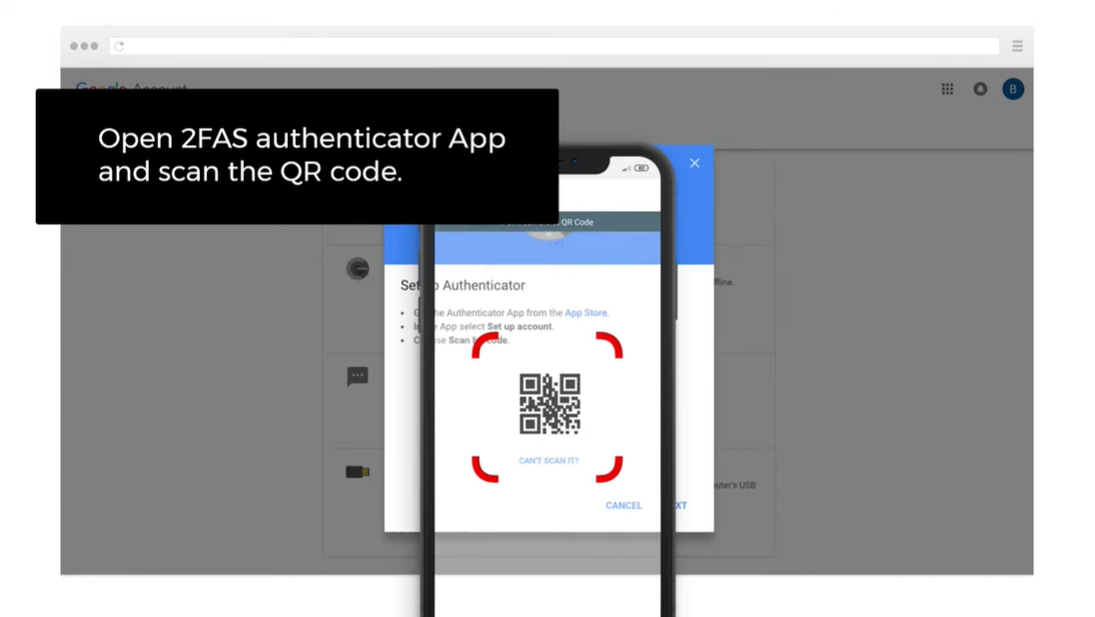

앱에서 QR 코드를 스캔하여 토큰을 발급받고,
Verify the code from the app에 발급받은 토큰을 입력해줍니다.
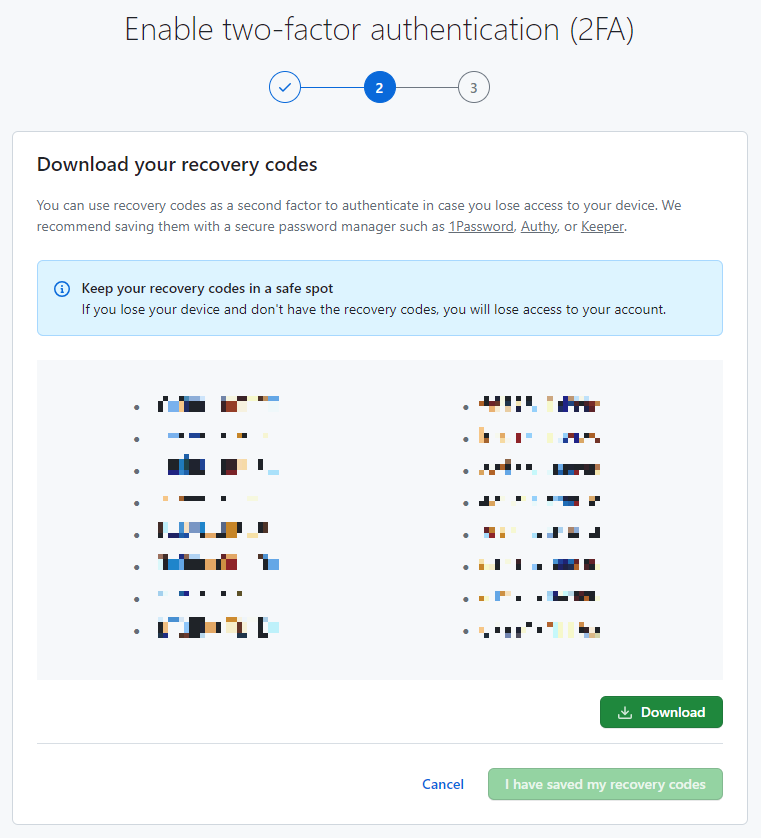
기기 분실에 대비하여 Recovery codes를 제공하는데,
우측 하단 다운로드 버튼을 눌러 안전한 곳에 저장할 필요가 있습니다.
일반적으로는 PC에 담아두는걸로 충분하지만,
저는 일반 저장소나 클라우드에 보관하자니 조금 찜찜해서 USB에 담아 고이 모셔둘 예정입니다.

코드를 다운로드 받고 진행하는 것으로, 2FA 등록 절차가 완료되었습니다!
앱을 설치하는 시간까지 포함해서 약 5~10분 정도 소요된것 같네요.
이것으로 계정의 보안이 조금 더 안전해졌습니다.
다만 2FA가 마냥 장점만 있는 것은 아닙니다.
인증을 수행할 기기를 분실하거나, 고장으로 인해 정상적인 인증을 수행할 수 없다면
이러한 추가적인 절차들이 오히려 장애물로 작용할 것입니다.
아래부터는 인증 기기를 분실한 경우를 대비할 수 있는 방법들을 알아보겠습니다.
기기 분실에 대비하기
Passkey는 Face ID, 지문 인식, PIN 등을 이용해 인증 기기를 분실한 경우에도 사용할 수 있는 인증 방법입니다.

Add passkey 버튼을 클릭하면, 생성할 수 있는 패스키들의 목록이 나옵니다.

마침 Windows Hello를 사용하고 있으니, 지문을 통해 로그인 할 수 있도록 패스키를 등록해보겠습니다.

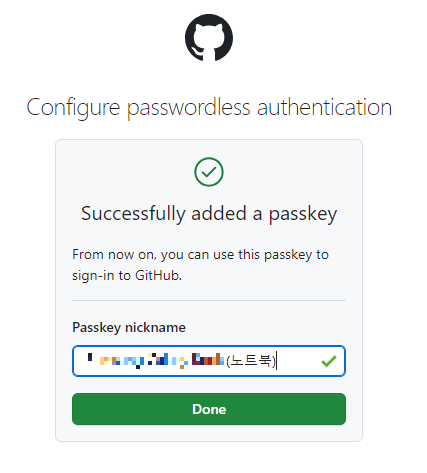
패스키 이외에도 물리적 하드웨어 기반의 비밀 키나, Github Mobile을 통해서도 로그인이 가능합니다.
사용하기 편한 방법을 골라 설정하시면 될 것 같습니다.
이제 등록도 모두 마쳤으니 한 번 로그인을 시도해보겠습니다.


로그인을 하면 App을 통해 OTP를 요구할 줄 알았는데,
브라우저에 패스키가 있는걸 감지한 것인지 Passkey 로그인이 활성화되었습니다.
앞으로는 지문을 통해 로그인 할 일이 많아지겠네요.
마치며
오늘은 Github에 2FA 로그인을 적용하는 과정에 대해 알아보았습니다.
올해 초 Github Blog를 통해 연말까지 모든 사용자가 로그인시 2FA를 적용하도록 할 계획이라는 글을 본 기억이 있었는데, 어느덧 시간이 많이 흘러 올해도 끝을 향해 간다는게 느껴지네요.
해당 글에서는 준비가 된 유저부터 점진적으로 2FA 안내를 할 예정이라
모든 유저가 일시에 로그인이 막히지는 않는다고 했었지만,
언젠가 반드시 적용해야 한다면 지금 미리 2FA 적용을 해두는 편이
이후에 서두르지 않고 시간을 아낄 수 있을 것 같습니다.
이번 글도 읽어주셔서 감사드리고, 안전한 Github 이용 되셨으면 좋겠습니다.